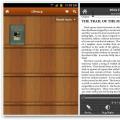Hay muchas cosas que puedes hacer para aprender a voltear la pantalla de una computadora portátil o computadora en Windows 8. De hecho, esta es una función muy simple que vale la pena conocer. Por ejemplo, puede ver el contenido en el borde bajo una portada diferente, según sea necesario. Veremos varias formas de rotar la pantalla en Windows 8 y 8.1.
La función de rotación no forma parte del sistema Windows 8 y 8.1; es compatible con los componentes de la computadora. La mayoría de los dispositivos admiten la rotación de pantalla, pero algunos usuarios aún pueden tener dificultades. Por lo tanto, consideramos 3 formas de ayudarte a voltear la imagen.
Método 1: teclas de acceso rápido de Vikory
La opción más sencilla, rápida y cómoda es rotar la pantalla mediante teclas de acceso rápido. Presione tres botones a la vez:
- Ctrl + Alt +: gira la pantalla a la posición estándar;
- Ctrl+Alt+→ - rotar la pantalla 90 grados;
- Ctrl+Alt+↓ - rotar 180 grados;
- Ctrl+Alt+←: gira la pantalla 270 grados.

Método 2: interfaz del adaptador de gráficos
Casi todas las computadoras portátiles tienen una tarjeta de video Intel integrada. También puede acceder rápidamente al Panel de control de gráficos Intel

De manera similar a las acciones descritas anteriormente, los propietarios de tarjetas de video AMD y NVIDIA pueden usar paneles de control de gráficos especiales para sus componentes.
Método 3: a través del "Panel de control"
También puedes girar la pantalla para obtener ayuda. "Paneles de control".

Eso es todo. Analizamos tres formas de ayudarlo a voltear la pantalla de la computadora portátil. Por supuesto, existen otros métodos. Esperamos haber podido ayudarte.
Las tarjetas de video de computadora pueden mostrar imágenes en diferentes orientaciones. Al igual que la pantalla de su computadora portátil o monitor, puede restaurar su posición normal de varias maneras:
- Presione Ctrl+Alt+ en el teclado. Este método no ayudará, ya que el programa para configurar la tarjeta de video no tiene teclas de acceso rápido instaladas.
- Haga clic derecho en un lugar libre en el escritorio y haga clic en la fila " " en el menú contextual. Lo más probable es que su computadora portátil muestre que la orientación de la pantalla está configurada en una orientación incorrecta: de la lista que aparece, seleccione " ". Confirme el cambio con las teclas “Set” y “OK”.
- Si la orientación es correcta, pero la pantalla del portátil está al revés, será necesario actualizar el sistema. Haga clic en la tecla "Inicio" y en la fila " ". En una nueva ventana, abra el bloque y haga clic en el botón "Iniciar actualización del sistema". Las instrucciones de Pokrokov desde la implementación del sistema hasta una edad temprana.
- Dado que la actualización es imposible debido a la presencia de puntos de control y, además, no ayudó, reinstale el adaptador de video. Cuyo episodio hay que dejar atrás. Un artículo sobre métodos de instalación de software para tarjetas de video de varios fabricantes.
Hoy en día, las computadoras portátiles y de escritorio están equipadas con la función de voltear la imagen 90 o 180 grados, así como cambiar la orientación a vertical u horizontal. La mayoría de los propietarios de PC no tienen idea de para qué sirve una función ni cómo funciona. Resulta que la revolución no ocurre por voluntad del propietario, sino que se debe a "como darle la vuelta a la pantalla de una computadora portátil o de computadora". Podemos ayudarte a descubrir los beneficios nutricionales que necesitas saber para afrontar esta transformación.
¿Por qué es necesaria esta función y cómo usarla en Windows 10?
Primero echemos un vistazo si la función es necesaria. Para conectar una computadora portátil o computadora a los proyectores, los monitores deben habilitar la función de giro de pantalla. Al conectar una PC mediante un cable a otro dispositivo, es posible que no se mantengan conexiones separadas. Personas como diseñadores web y corredores también se benefician de esta función. La verdad es que en la vista invertida hay mucha más información.
Los usuarios de computadoras que cuidan a niños pequeños, animales o simplemente dominan las nuevas tecnologías pueden, sin darse cuenta, darse cuenta de la situación cuando la imagen se voltea bajo presión. No es fácil avergonzarse en esos momentos, pero puedes lograr un look clásico en unos segundos.
La versión actual del sistema operativo de Microsoft es Windows 10. Después de la reinstalación, los dispositivos faltantes seguirán sonando en el nuevo sistema. Si hay un problema con la orientación de la imagen en la pantalla, hay fuente de alimentación, como poner la pantalla al revés en una computadora portátil con Windows 10.
La forma más sencilla es utilizar el teclado. Descubra cómo rotar la pantalla de su computadora usando teclas de acceso rápido para rotar la pantalla.
Para hacer esto, use la combinación ALT + CTRL + teclas de flecha en el teclado.
El procedimiento para cambiar la rotación toma menos de unos segundos, solo necesitas saber dónde presionar.
Girar la pantalla en Windows 7 y Windows 8
¿Cómo voltear la pantalla en una computadora portátil o computadora con Windows 8 o Windows 7? Es posible ganar dinero de nuevas formas. Son una astilla y conocemos su piel.
Vikorist puede ajustar la mesa de trabajo.
¿Qué hacer si no hay acceso directo al teclado o las teclas de acceso rápido no están activadas? ¿Cómo arreglar una pantalla al revés en una computadora portátil o computadora? Además de la interfaz estándar de Windows. Te mostraremos paso a paso cómo ganar dinero correctamente.

Activar teclas de acceso rápido para corregir la rotación de la pantalla
Si las teclas de acceso rápido aún no están activadas, deberá realizar un ajuste automático. ¿A quién le importa?

A través del controlador para Nvidia
Es posible que todas las computadoras portátiles y de escritorio ya tengan instalado el controlador Nidia. Puede instalar computadoras de juegos existentes con tarjetas de video. También te encuentras con el problema de una pantalla invertida.

iRotar
iRotate es un mini programa que te ayuda a rotar imágenes en tu computadora. Cambia el grado de la imagen y ayuda con las extensiones al conectarse a otros dispositivos. El menú del programa contiene comandos que ayudarán a resolver el problema.
descargar para descargar
En momentos en que esté trabajando en su computadora, es posible que necesite rotar la pantalla. Puedes aparecer por una variedad de razones: necesitas editar las imágenes debajo de una imagen diferente, el texto en el sitio de descarga no es horizontal, sino vertical, o accidentalmente volteaste la pantalla y ahora no sabes cómo hacerlo. arreglar todo.
Hay tres formas de encender la pantalla de una computadora portátil. Este artículo lo analizará detalladamente.
El primer método y el más sencillo es cambiar la combinación de teclas. Está claro que existen combinaciones de cambios en la rotación de la imagen en la pantalla.
- Posición de la pantalla para limpieza: Ctrl+Alt+.
- Combinación de teclas para voltear la pantalla del portátil: Ctrl+Alt+↓.
- Gire la pantalla directamente hacia la izquierda: Ctrl+Alt+←.
- Gire la pantalla directamente hacia la derecha: Ctrl+Alt+→.
Lamentablemente, estas combinaciones no se volverán a utilizar. Para elegirlos, necesitará una computadora portátil o una computadora con un adaptador de gráficos Intel y Windows XP, 7 y 8.
Cómo encender la pantalla de una computadora portátil para una configuración adicional del adaptador
Otra forma de cambiar el ángulo de rotación de la pantalla del portátil es ajustando el adaptador. Esta opción tampoco es apta para todos, ya que no todos los ordenadores cuentan con esta opción. Existen tres series de adaptadores gráficos que te permiten cambiar la posición de la pantalla: Intel, AMD y NVIDIA. Sin embargo, utilizando el método anterior, puedes rotar la pantalla en una computadora portátil con Windows 10.
Configurar el adaptador AMD
Si tiene un adaptador de gráficos AMD Radeon instalado en su PC, para cambiar la posición de la pantalla, vaya a:
- Al hacer clic con el botón derecho del mouse en el escritorio, abrirá el menú. Seleccione "Centro de Carreras AMD".
- Después de lo cual verá la pantalla de configuración de AMD. Aquí, en el panel izquierdo, encontrará el elemento "Configuración de pantalla". Abrelo.
- Luego seleccione “Girar mesa de trabajo”.
- En el panel, diestro, seleccione la posición de pantalla deseada y haga clic en el botón "Congelar".
Configuración del adaptador NVIDIA
La rotación de pantalla en un dispositivo con un adaptador NVIDIA es muy similar a la de AMD.
- Abra el menú haciendo clic derecho en un espacio de su escritorio y seleccionando "Panel de control de NVIDIA".
- En el menú hay una sección "Pantalla", ábrela y selecciona "Girar pantalla".
- Una vez en el menú que aparece a la derecha, selecciona la posición de pantalla que desees.
- Para activarlo, haga clic en "Congelar" y presione el botón Enter.
Configurar el adaptador Intel
¿Cómo voltear la pantalla de una computadora portátil con un adaptador de gráficos Intel? Este procedimiento incluye tres sencillos pasos:
- Para comenzar, haga clic en la visualización de los íconos de inicio de sesión (flecha pequeña en la esquina inferior derecha de la pantalla) y busque el ícono de Intel en el panel. Haga clic derecho en uno nuevo y seleccione el elemento "características gráficas".
- Después de esto verá el panel de control de Intel. Aquí selecciona el apartado “Modo básico”, y en el siguiente apartado “Configuración básica”.
- Después de eso, en la pantalla con su mano derecha, en el área "Rotar", seleccione la opción que necesita y haga clic en "Aceptar".
Gire la pantalla para usar la configuración estándar de Windows
Si uno de los métodos anteriores, por cualquier motivo, no es adecuado para usted, puede utilizar rápidamente el otro método. El sistema operativo Windows tiene configuraciones de gráficos avanzadas que le permiten cambiar la rotación de la pantalla. Para eliminarlos, haga lo siguiente:
- Haga clic derecho en el mouse en cualquier punto del escritorio para abrir un menú. Seleccione "Tamaño de pantalla separado".
- Aquí puedes ver la posición exacta de la pantalla. Debajo estará el elemento "Orientación". Elige yogo.
- Se abrirá un menú que le permitirá seleccionar las siguientes opciones: paisaje, paisaje (invertido), retrato y retrato (invertido). Elige uno de ellos.
- Luego haga clic en "Aceptar". Después de esta posición, la pantalla cambiará y aparecerá una ventana con un temporizador frente a usted. Aquí presione “OK” nuevamente para cambiar la configuración, o “Desplazar” para regresar la pantalla.
Esta opción es universal y adecuada para todos los dispositivos Windows.
Estas son todas las formas conocidas actualmente de voltear la pantalla de una computadora portátil. Si no lo sabe a partir de las opciones anteriores, es posible que sepa que los archivos de su PC están dañados. Es fácil reinstalar los controladores y volver a intentarlo. Después de todo, no podrá girar la pantalla e ir al servicio de soporte.
Muy a menudo, si trabajas en una computadora portátil, sientes la necesidad de encenderla. Necesito saber que ganar dinero no sólo es posible, sino también fácil de ganar. La pantalla de los ordenadores portátiles admite más formatos que los monitores fijos. A partir de su progreso en la computadora portátil, debe sentirse cómodo con el proceso de trabajo.
Necesitará:
- hora
- conocimiento de nivel básico de koristuvach PC
- computadora portátil
En algunos casos, las imágenes del monitor aparecen completamente iluminadas. Para voltear la pantalla del monitor, necesita saber qué sistema operativo está instalado en la computadora portátil.
Instrucciones para girar
- Si tiene una computadora portátil con Windows 7 o Windows Vista, debe hacer clic derecho en el escritorio y abrir el menú contextual. En la lista que ha aparecido, seleccione el elemento "Permiso de pantalla". Se abrirá un cuadro de diálogo que le permitirá cambiar la configuración de visualización.
- La función para girar la pantalla se encuentra en la lista bajo el título "Orientación". Después del descubrimiento, es necesario seleccionar la versión óptima de la revolución entre varias opciones. Para voltear la imagen en la pantalla, solo necesita confirmar su selección presionando el botón "Aceptar".
- Para estos sistemas operativos, puedes voltear la pantalla de tu portátil de una forma aún más sencilla. Para hacer esto, solo necesita navegar rápidamente por el menú, simplemente coloque el cursor sobre el texto "Opciones de gráficos". La palabra "Rotar" aparecerá en la lista de secciones. Después de hacer clic aquí, se le dará acceso a las opciones para cambiar la posición de la imagen en el monitor. Haga una elección y confírmela.
- Si el sistema operativo Windows XP está instalado en su computadora, el algoritmo de rotación de imágenes depende del tipo de tarjeta de video. Por ejemplo, si va a la tarjeta de video NVIDIA, el menú contextual abrirá el elemento "Panel de control de NVIDIA". Después de hacer su selección, debe hacer clic en "Girar pantalla" en la lista de configuraciones, con la mano izquierda. Tiene acceso a cuatro opciones para cambiar el tamaño de la imagen. Para hacer clic en usted, debe marcar el icono y cerrar la ventana.
- Hay una forma más de rotar la pantalla del monitor en Windows XP. Busque el icono de la tarjeta de video en el tercer escritorio y haga clic derecho. El menú tiene una sección "Parámetros de ajuste". Cuando pase el cursor, aparecerá una lista. Seleccione la posición óptima.
- También hay una combinación de teclas para rotar la pantalla del monitor:
Alt + Ctrl (Strg) + Flecha hacia abajo: voltea la imagen 180 grados;
Alt + Ctrl (Strg) + Flecha arriba: gira la imagen desde la posición de la mazorca.
Una serie de estas incómodas operaciones le ayudarán a trabajar cómodamente en su computadora. Inténtalo tú mismo.